Stellen Sie die verlorenen / gelöschten Daten von Computer, Festplatte, Flash-Laufwerk, Speicherkarte, Digitalkamera und mehr wieder her.
[Behoben] Datenverlust nach Verwendung des Wiederherstellungsmodus zur Neuinstallation von Mac OS
 aktualisiert von Lisa Ou / 29. Januar 2021, 16:30 Uhr
aktualisiert von Lisa Ou / 29. Januar 2021, 16:30 UhrDurch die Neuinstallation des macOS-Updates können Sie das problematische macOS problemlos durch ein gutes ersetzen. Es ist völlig kostenlos, den Mac auf die neueste Version zu aktualisieren. Die meisten kleinen Störungen können automatisch behoben werden.
Es gibt jedoch immer diese oder jene Probleme während oder nach dem MacOS-Update. Nun, Datenverlust nach der Neuinstallation von macOS update ist die häufig gestellte Frage.
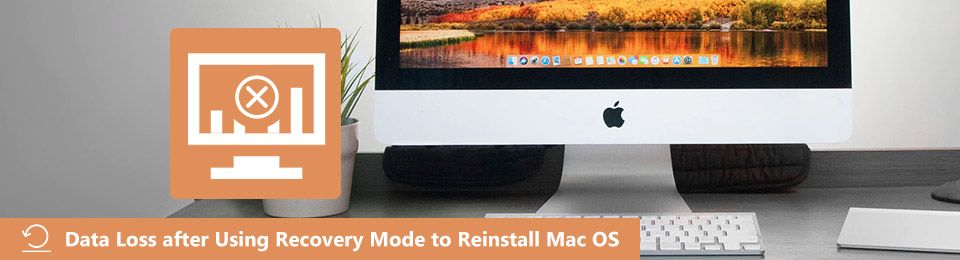
Es ist richtig, dass Sie Dateien regelmäßig mit Time Machine sichern können. aberist es nicht bequem, Daten von einem Computer wiederherzustellen Time Machine Sicherung. Während dieser Zeit müssen Sie die Mac-Datenwiederherstellung verwenden, um ein Backup zu erstellen und verlorene Mac-Dateien selektiv und einfach wiederherzustellen.
FoneLab Data Retriever - Wiederherstellung verlorener / gelöschter Daten von Computer, Festplatte, Flash-Laufwerk, Speicherkarte, Digitalkamera und mehr.
- Stellen Sie Fotos, Videos, Kontakte, WhatsApp und weitere Daten mühelos wieder her.
- Vorschau der Daten vor der Wiederherstellung.
Hier erhalten Sie einfache Schritte, um Datenverluste nach der Verwendung zu beheben Wiederherstellungsmodus um macOS neu zu installieren.

Führerliste
1. Verliere ich meine Dateien, wenn ich Mac OS neu installiere?
Viele Menschen haben die Frage, dass “Werden alle zuvor gespeicherten Dateien gelöscht, während der Mac im Wiederherstellungsmodus neu installiert wird?" Die Antwort ist "Nein”. Es verursacht keinen Datenverlustfehler, wenn Sie macOS im Wiederherstellungsmodus ordnungsgemäß neu installieren.
Nur eine Neuinstallation löscht Ihren Mac, ohne dass noch etwas übrig ist. Wenn Sie Ihren Mac weiterverkaufen oder an andere weitergeben möchten, können Sie ihn löschen, bevor Sie das neueste macOS-Update erneut installieren. Du kannst wählen Festplatten-Dienstprogramm der Utilities Fenster zum Reinigen installieren Sie ggf. macOS.
Mit einem anderen Wort, es wird keinen Datenverlust verursachen, wenn Sie macOS in neu installieren Mac Recovery-Modus.
Wenn Ihr Mac-Computer beschädigt ist oder auf andere Probleme stößt, können Sie Wiederherstellung von Mac-Dateien Software, um verlorene Daten wiederherzustellen. Zudem zeigtEs ist auch ein guter Weg, um Finde alle versteckten Mac-Dateien zum Sichern, bevor Sie Ihren Mac-Computer gründlich löschen.
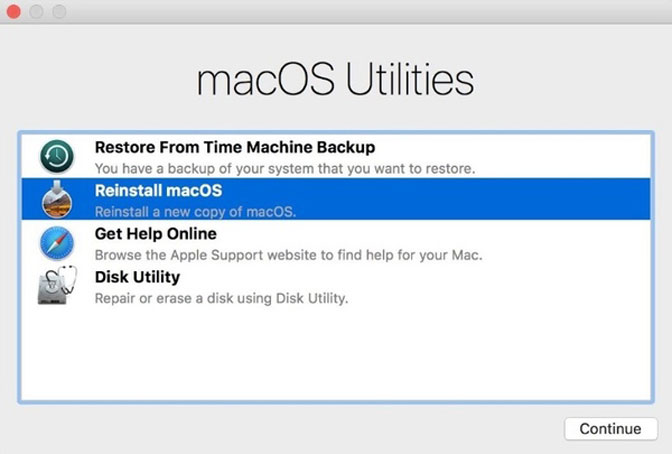
2. So stellen Sie verlorene Daten nach der Neuinstallation von macOS im Wiederherstellungsmodus wieder her
Was ist, wenn Sie eine bestimmte Datei nicht finden können? Zum Glück kannst du rennen FoneLab Data Retriever Datenverlust nach der Verwendung zu beheben Wiederherstellungsmodus um macOS und andere Probleme neu zu installieren. Die Mac-Datenwiederherstellungssoftware ermöglicht es Benutzern, Extrahieren Sie vorhandene und gelöschte Dateien von Ihrer beschädigten oder formatierten Partition.
Wenn Ihre gelöschten Dateien nicht durch neue Dateien überschrieben wurden, können Sie verlorene Daten wiederherstellen, nachdem Sie macOS mühelos neu installiert haben.
1. Hauptmerkmale der Mac-Datenrettungssoftware
- Stellen Sie Fotos, Videos, Dokumente, E-Mails, Musik und andere Dateien auf dem Mac selektiv wieder her.
- Verwenden Sie die Quick-Scan or Tiefen-Scan -Modus, um Ihre Mac-Datei schnell zu finden.
- Zeigen Sie eine Vorschau aller vorhandenen und gelöschten Dateien mit den detaillierten Informationen an.
- Die Mac-Datenwiederherstellungssoftware funktioniert mit Mac 10.7 oder höher (MacOS Mojave wird unterstützt).
2. So stellen Sie nach der Neuinstallation Daten von der Mac-Festplatte wieder her
Schritt 1Einführung Mac Datenrettungssoftware nach der Installation. Klicken Startseite für Mac Datenwiederherstellung verlorene Daten unter MacOS Neuinstallation wiederherstellen.
FoneLab Data Retriever - Wiederherstellung verlorener / gelöschter Daten von Computer, Festplatte, Flash-Laufwerk, Speicherkarte, Digitalkamera und mehr.
- Stellen Sie Fotos, Videos, Kontakte, WhatsApp und weitere Daten mühelos wieder her.
- Vorschau der Daten vor der Wiederherstellung.

Schritt 2Markieren Sie vor dem Dateityp, den Sie wiederherstellen möchten. Wählen Sie später die Partition aus, auf der Sie zuvor Daten verloren haben.
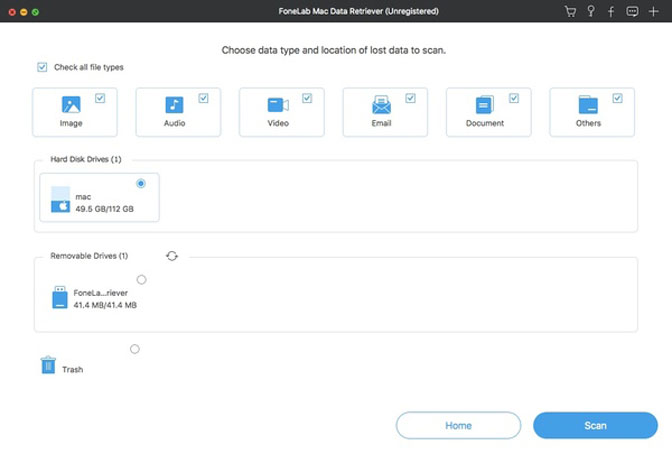
Schritt 3Klicken Sie auf Kostenlos erhalten und dann auf Installieren. Scannen in der unteren rechten Ecke, um zu beginnen Quick-Scan. Wenn Sie Ihre verlorene Mac-Datei nicht erhalten können, können Sie wählen Tiefen-Scan einen zweiten Versuch machen.
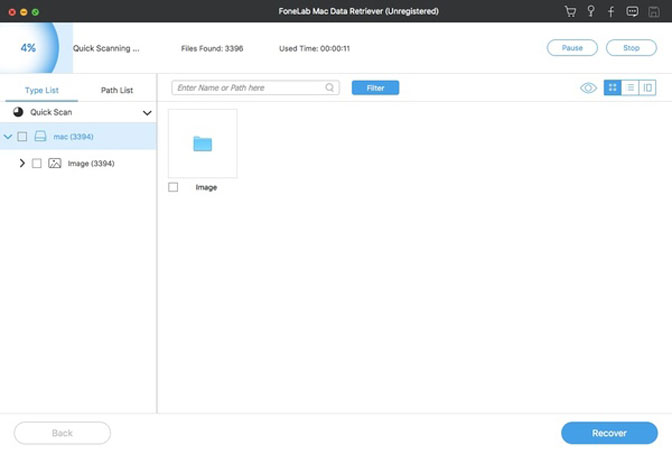
Schritt 4Öffnen Sie einen Ordner, um alle wiederherstellbaren Mac-Daten anzuzeigen. Doppelklicken Sie auf eine beliebige Datei, um ein neues Vorschaufenster anzuzeigen. Markieren Sie dann vor den Dateien, die Sie wiederherstellen möchten.
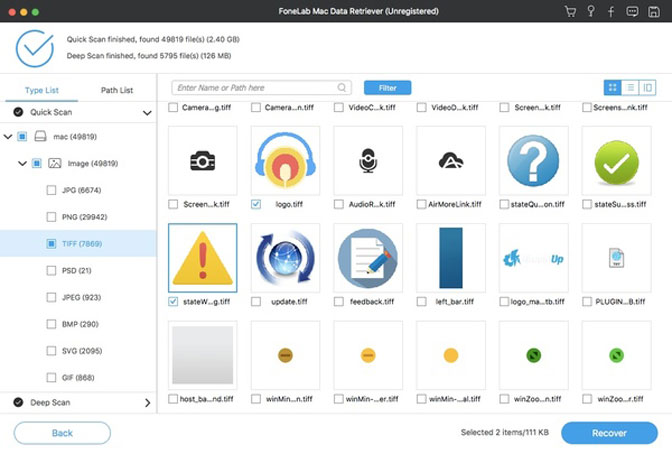
Schritt 5Klicken Sie auf Kostenlos erhalten und dann auf Installieren. Entspannung verlorene Dateien nach der Neuinstallation von OS X auf dem Mac wiederherstellen. Die Zeit für die Wiederherstellung der Mac-Daten hängt davon ab, wie viele Dateien Sie wiederherstellen.
Hinweis:
- Nicht installieren Data Retriever Auf der Partition haben Sie zuvor Daten verloren.
- Der Zielordner sollte sich nicht auf derselben Festplatte befinden, auf der Ihre Mac-Dateien verschwunden sind.
- Nach dem Scannen können Sie die integrierte Funktion verwenden Suche Motor oder Filter Funktion zum Abrufen von Zieldateien in kurzer Zeit.
- Wenn Sie versehentlich die Mac-Festplatte löschen, können Sie Ihren Mac von einem bootfähigen USB-Laufwerk aus neu starten. Später können Sie mit Data Retriever verlorene Daten wiederherstellen, nachdem Sie im Mac-Wiederherstellungsmodus das macOS-Update erneut installiert haben.
Das ist alles für Datenwiederherstellung nach MacOS Update. Sie können den gesamten Datenwiederherstellungsprozess in Minuten abschließen. Können Sie Ihre verlorenen oder gelöschten Daten jetzt zurückbekommen?
Wenn nicht, schreiben Sie einfach das Hauptsymptom des Datenverlusts nach der Verwendung auf Wiederherstellungsmodus um macOS neu zu installieren. Wir helfen Ihnen, das Problem zu lösen, wann und wo immer Sie es benötigen.
FoneLab Data Retriever - Wiederherstellung verlorener / gelöschter Daten von Computer, Festplatte, Flash-Laufwerk, Speicherkarte, Digitalkamera und mehr.
- Stellen Sie Fotos, Videos, Kontakte, WhatsApp und weitere Daten mühelos wieder her.
- Vorschau der Daten vor der Wiederherstellung.
